win8開啟wifi熱點方法:
1. 在桌面左下角右擊,選擇命令指令符(管理員);
2. 啟用並設定虛擬WiFi網卡;
運行命令:
netsh wlan set hostednetwork mode=allow ssid=cai key=12345678
此命令有三個參數,
mode:是否啟用虛擬WiFi網卡,改為disallow則為禁用。
ssid:無線網名稱,最好用英文(以cai為例)。
key:無線網密碼,八個以上字符(以12345678為例)。
以上三個參數可以單獨使用,
例如只使用mode=disallow可以直接禁用虛擬Wifi網卡。
如圖:
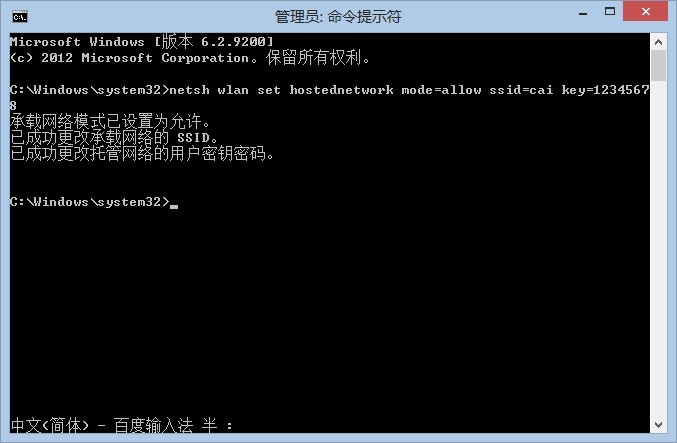
開啟成功後,網絡連接中會多出一個網卡為“Microsoft Virtual WiFi Miniport Adapter”的無線連接2或者Wi-Fi 2。若沒有,只需更新無線網卡驅動就可以了。

3. 設置Internet連接共享:在“網絡連接”窗口中,右鍵單擊已連接到Internet的網絡連接,選擇“屬性”→“共享”,勾上“允許其他······連接(N)”並選擇“Wi-Fi 2”。
4. 開啟無線網絡:繼續在命令提示符中運行:netsh wlan start hostednetwork
(將start改為stop即可關閉該無線網,以後開機後要啟用該無線網只需再次運行此命令即可)
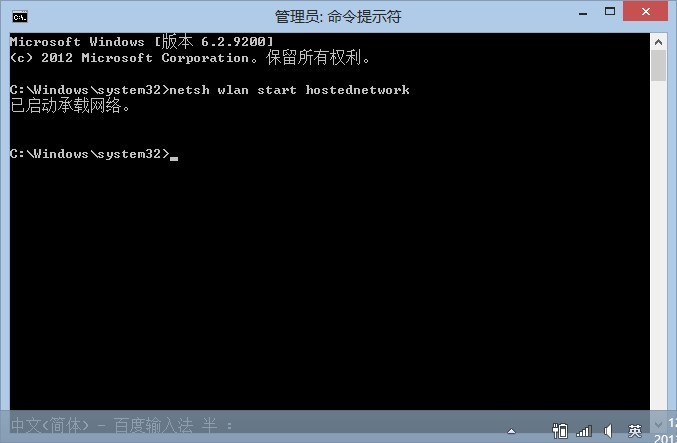
至此,Wi-Fi 2的紅叉叉消失,WiFi熱點已組建好,主機設置完畢。其他帶WiFi模塊的設備就能搜索到無線網絡cai,輸入密碼12345678,就能共享上網啦!

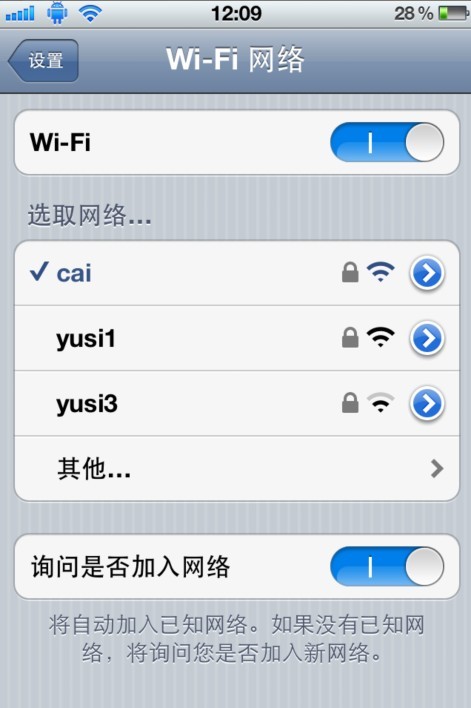
虛擬無線AP發射的WLAN是802.11g標准,帶寬為54Mbps。